Zlepšenie kvality webkamery je pre mnohých tvorcov obsahu veľmi dôležité. Zvlášť pokiaľ ide o vytvorenie profesionálneho dojmu, má kvalita obrazu rozhodujúci význam. LUTs (Look-Up tabuľky) sú efektívnym spôsobom, ako vizuálne vylepšiť svoje prenosy z webkamery. V tomto návode vám ukážem, ako si môžete bezplatne stiahnuť LUT-filtry a jednoducho ich integrovať do Streamlabs OBS.
Najdôležitejšie poznatky
- LUT-filtry môžu výrazne zlepšiť kvalitu vášho videozáznamu z webkamery.
- Existuje množstvo zdrojov, odkiaľ si môžete bezplatne stiahnuť LUT-filtry.
- Integrácia do Streamlabs OBS je jednoduchá a rýchla.
Krok za krokom sprievodca
Najskôr si objasníme, čo je LUT-filtr a aký vplyv má na kvalitu obrazu z webkamery. LUT-filtr upravuje farby a svetlo tak, aby bola obrazová reprodukcia optimalizovaná. To môže vizuálne oživiť a zaujať obrázky, čo je obzvlášť dôležité pri streamovaní a videohovoroch.
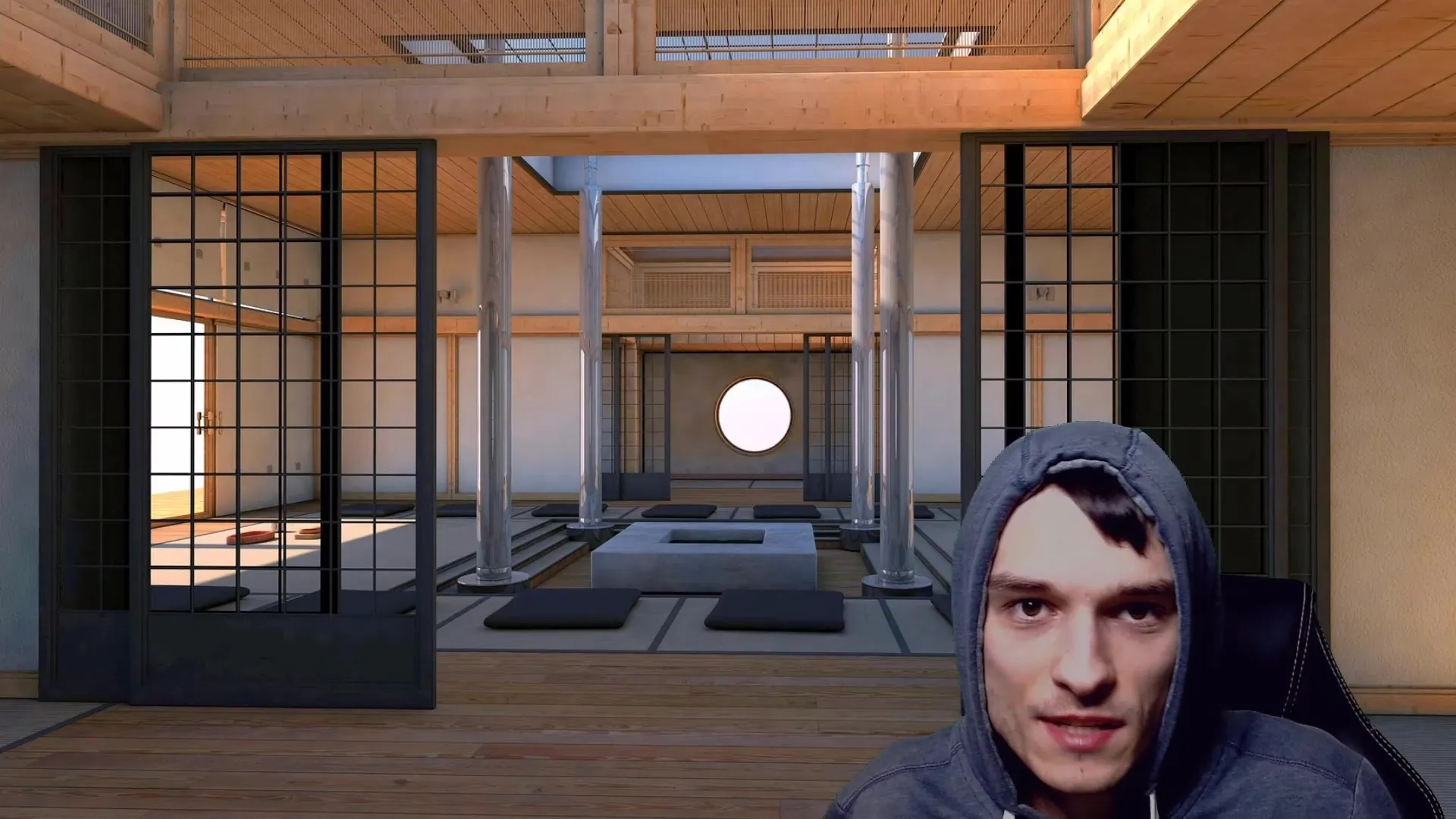
Na príklad používam webkameru Logitech C920 Full HD, ktorú mnohí tvorcovia využívajú. Ak sa vám však zdá C920 príliš drahá, existujú aj cenovo dostupnejšie alternatívy, ako napríklad Logitech C270, ktorá tiež poskytuje vynikajúcu kvalitu obrazu.
Svoju webkameru som osvetlil štandardnou LED lampou, ktorá mi trochu preexponovala farbu tváre. Keď zapnem LUT-filtr, moja pleť pôsobí oveľa prirodzenejšie a atraktívnejšie.
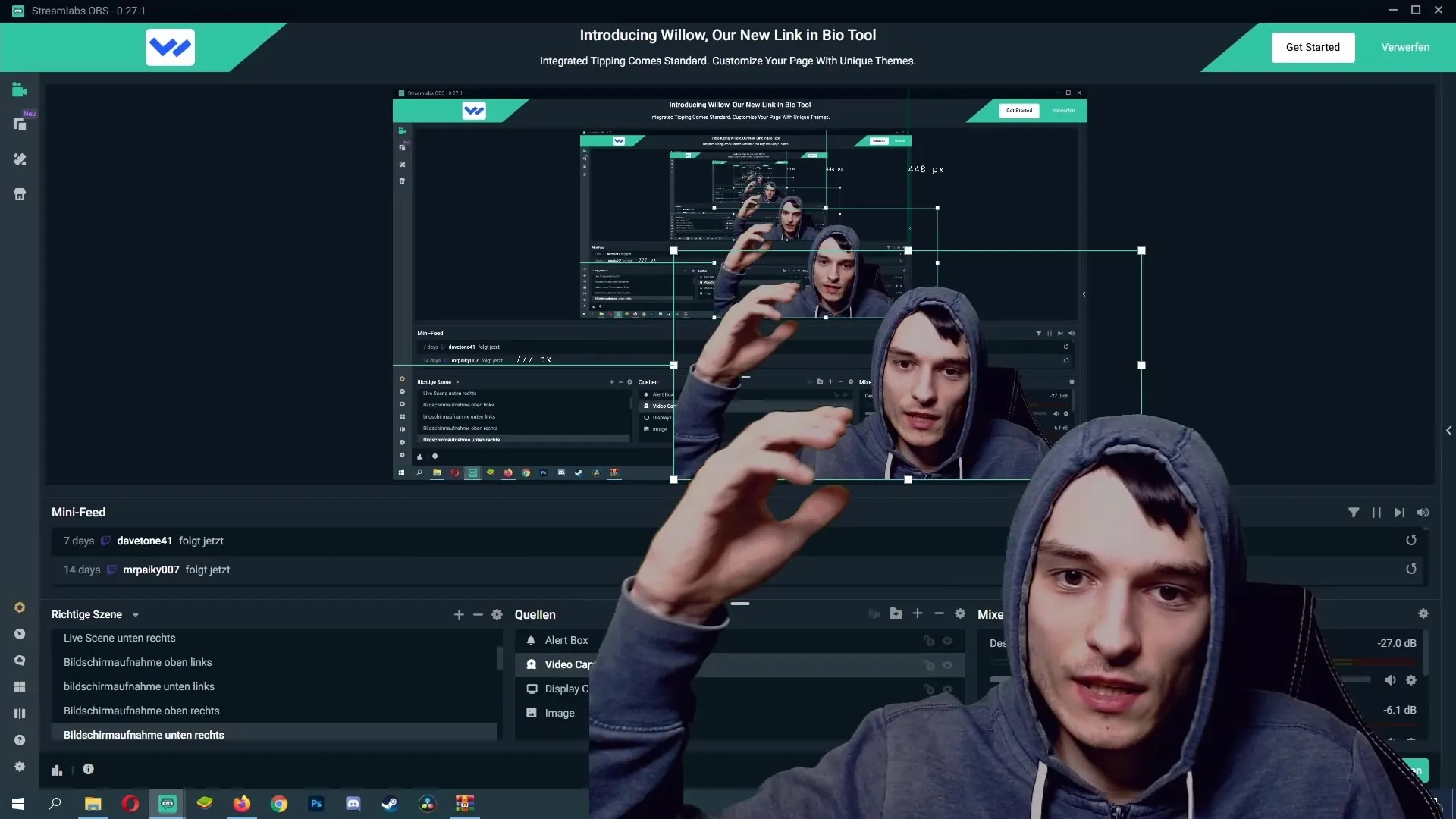
Teraz prichádza na radu hľadanie bezplatných LUT-filtračiek. Existuje niekoľko webových stránok, odkiaľ si môžete stiahnuť LUT-filtry. Uistite sa, že si vyberiete vhodný zdroj a správne zadáte svoju emailovú adresu. Je to dôležité, pretože odkaz na stiahnutie sa zvyčajne zasiela e-mailom.
Po úspešnom stiahnutí dostanete priečinok so zloženými LUT-filtračkami. Odporúčam vyskúšať rôzne filtre, aby ste našli ten správny pre vašu webkameru a osvetlenie. Na to môžete vybrať filter "Folker", aby ste videli, ako dodáva vás obrázkov teplejší nádych.
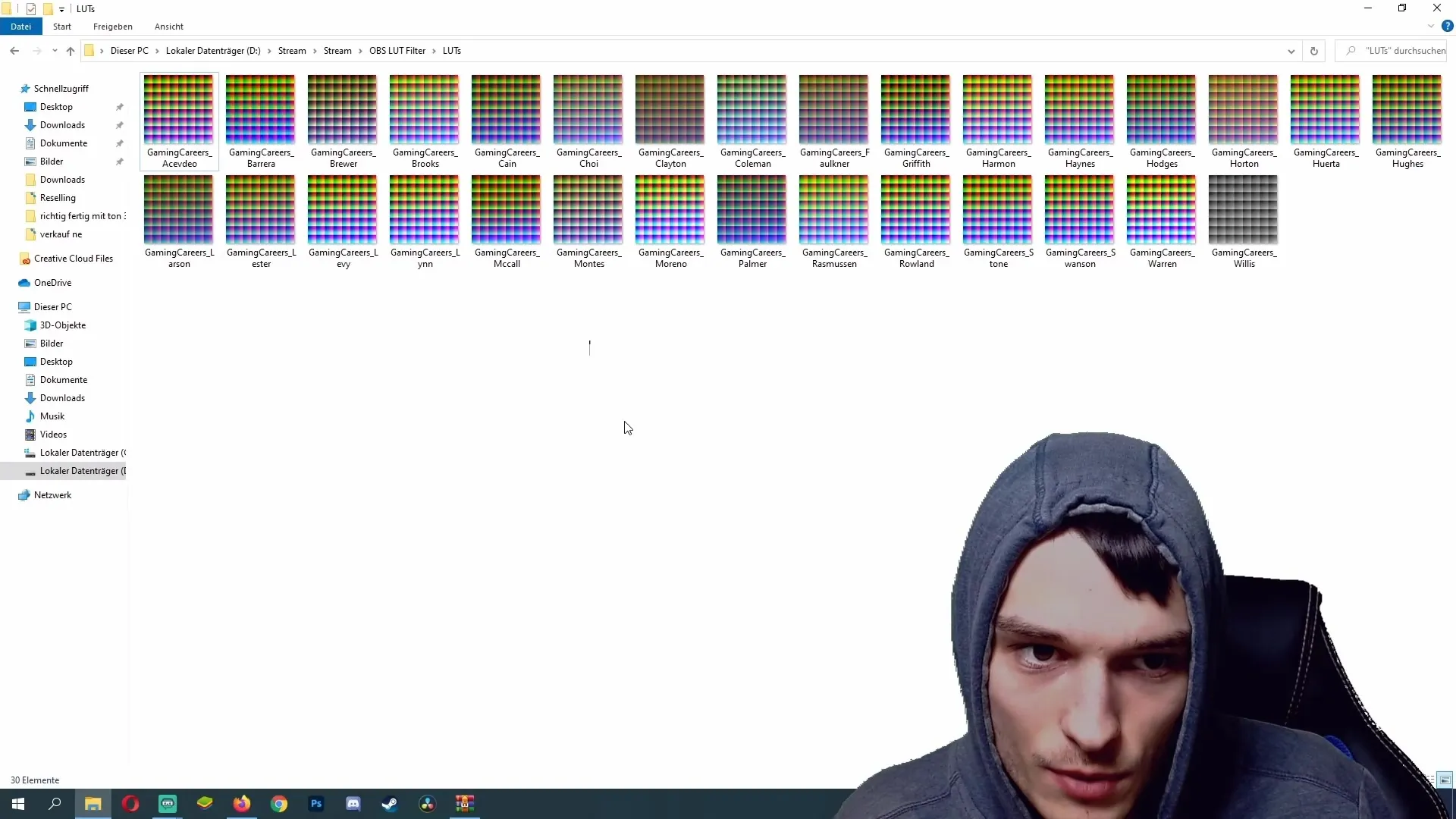
Po stiahnutí LUT-filtračiek prichádza na radu ich integrácia do Streamlabs OBS. Spustite Streamlabs a nájdite svoj zdroj webkamery v programe. Pravým tlačidlom myši na ne kliknite a z kontextového menu vyberte „Filter“.
V okne s filtrami kliknite na ikonu plus hore, aby ste pridali nový filter. Zoznamu typov filtrov vyberte „Použiť LUT“ a potvrďte vašu voľbu.
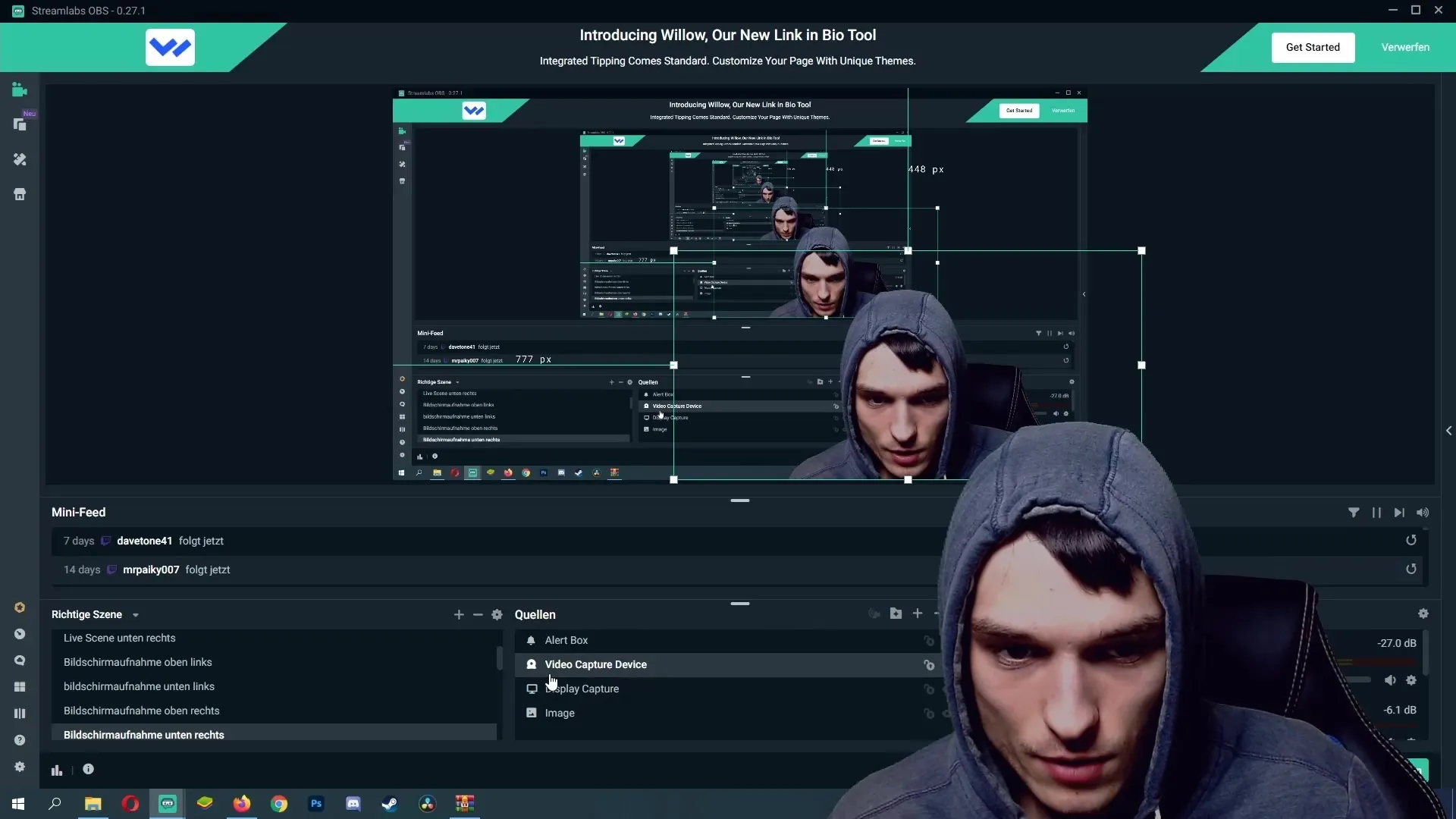
Odporúča sa stanoviť stabilné miesto pre vaše LUT-filtračky. Ak neskôr presuniete priečinok, Streamlabs LUT-filtračky nenájde. Preto navigujte do priečinka, kde máte uložené LUT-filtračky.
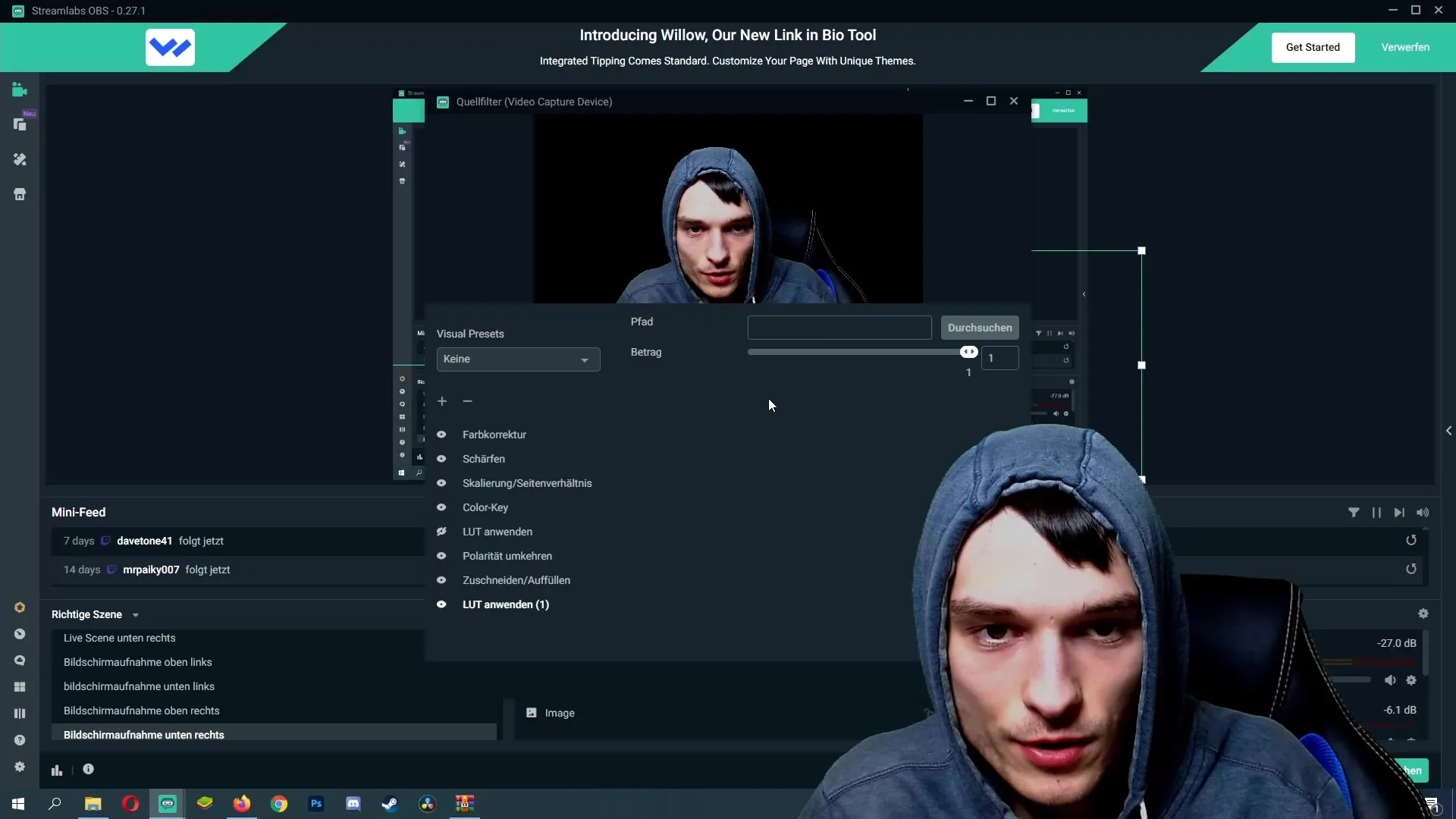
Tu môžete prehliadať rôzne LUT-filtračky, ktoré ste si stiahli. Dávajte pozor, aby ste hodnotu priehľadnosti filtra nastavili na približne 0,7. Tým sa zabezpečí, že filter nebude príliš silný a kvalita obrazu sa len optimalizuje.
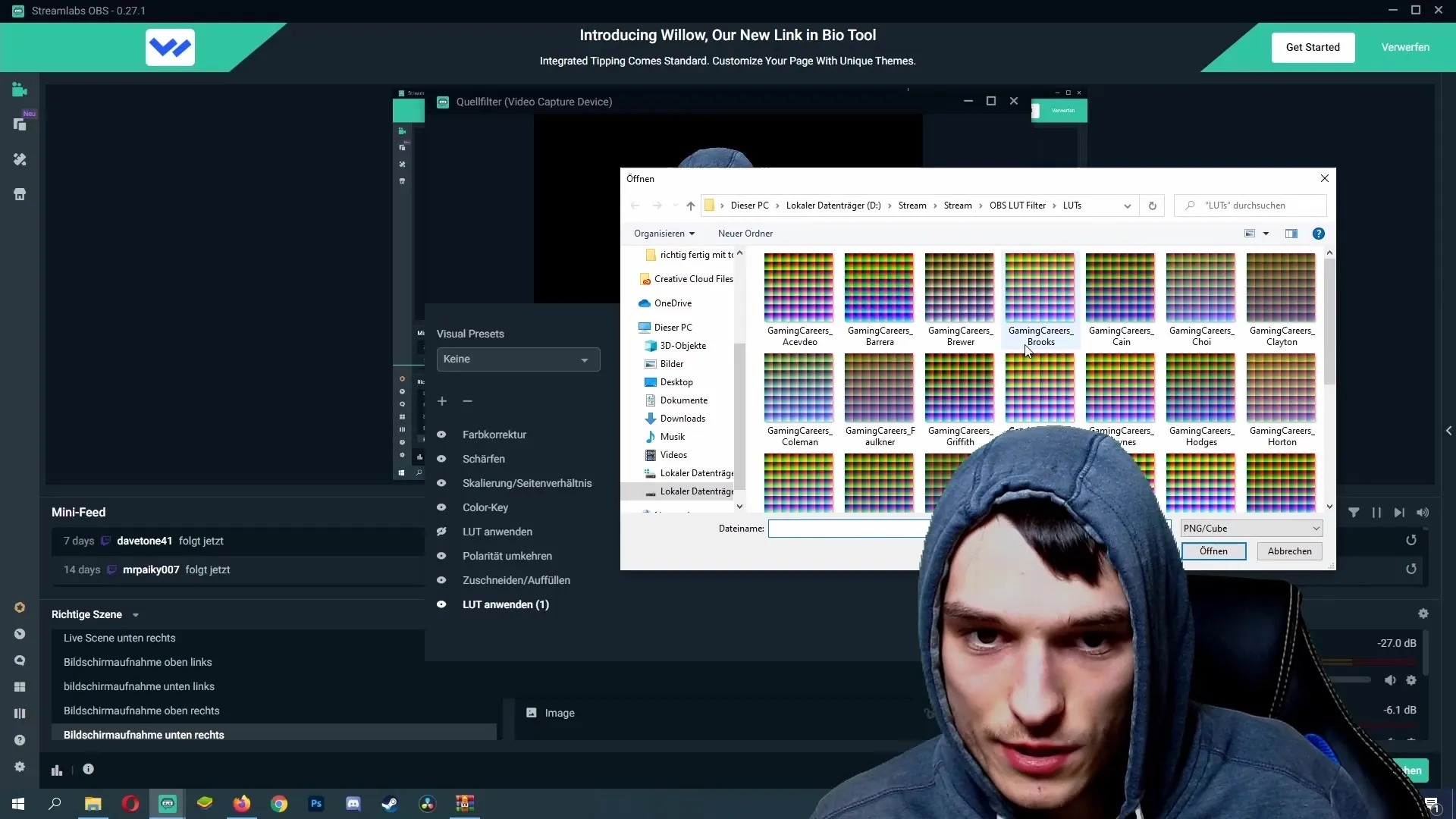
Ak ste našli vhodný LUT-filtr, kliknite na „Hotovo“, aby ste ho aplikovali na svoju webkameru. Teraz by ste mali vidieť, aký efekt má jeho kvalita na váš videozáznam z webkamery.
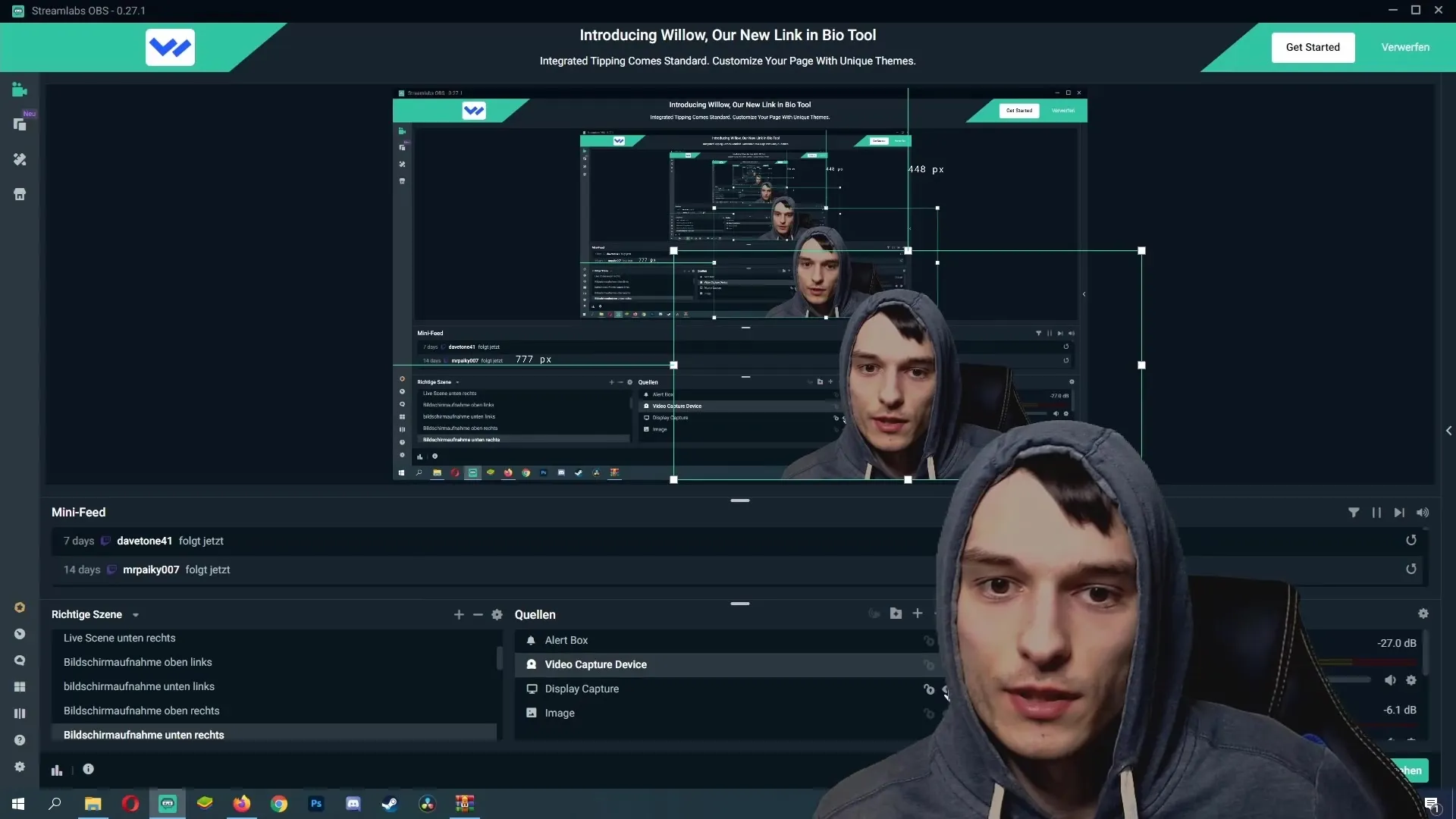
Zhrnutie
LUT-filtry sú vynikajúcim spôsobom, ako zlepšiť kvalitu vašej webkamery a získať pohľady na rôzne farebné korekcie. Postupujte podľa tejto jednoduchej krok za krokom príručky a oveľa zvýšte kvalitu svojho streamovania.
Často kladené otázky
Ako si stiahnem bezplatné LUT-filtračky?Môžete si stiahnuť LUT-filtračky z rôznych webových stránok, zadajte svoju e-mailovú adresu a postupujte podľa odkazu na stiahnutie.
Ako integrujem LUT-filtračky do Streamlabs OBS?Pravým kliknutím na zdroj webkamery vo vašom programe Streamlabs si vyberte „Filter“, pridajte nový filter a zvoľte „Použiť LUT“. Potom navigujte k priečinku so stiahnutými LUT-filtračkami.
Ako nájdem ten najlepší LUT-filtr pre moju webkameru?Vyskúšajte rôzne LUT-filtračky a vyberte ten, ktorý najlepšie zodpovedá vašej webkamere a osvetleniu.
Aká je výhoda použitia LUT-filtračku?LUT-filtr zlepšuje farebnú a svetelnú reprodukciu vo vašom obraze, čím výrazne zvyšuje celkovú kvalitu vášho videozáznamu z webkamery.
Môžem LUT-filtračky kedykoľvek zmeniť?Áno, môžete kedykoľvek prepínať medzi rôznymi LUT-filtračkami vo vašom programe Streamlabs OBS.


